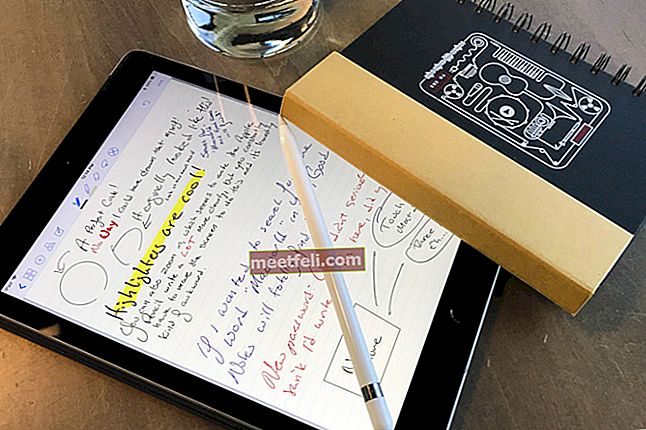Accesul copiilor la internet este o modalitate excelentă de a le oferi tot felul de informații și resurse de divertisment, prin intermediul cărora un copil poate obține mai eficient anumite cunoștințe și se poate distra. Pe de altă parte, știm cu toții că Internetul oferă, de asemenea, o mulțime de conținut pentru adulți care poate afecta dezvoltarea copiilor. Pentru a proteja copilul de astfel de informații și pentru a vă asigura că copilul dvs. vizitează numai acele site-uri care sunt adecvate vârstei sale, ar trebui să utilizați o funcție precum controlul parental. Firefox implicit nu are o astfel de caracteristică, dar poate fi adăugat cu ușurință din secțiunea „Obțineți suplimente”. În acest articol, vă vom arăta cum să adăugați și să configurați controlul parental în Mozilla Firefox.
De asemenea, puteți citi: Cum să schimbați tema în Mozilla Firefox
Cum se adaugă și se configurează Control parental în Mozilla Firefox
Instalați suplimentul
Dacă aveți deja experiență cu instalarea de programe de completare, această operație nu ar trebui să fie problema, dar dacă nu ați efectuat niciodată procedura similară și dacă faceți acest lucru pentru prima dată, urmați instrucțiunile.
Deschideți Mozilla Firefox. Deschideți meniul principal și selectați „Suplimente” <„Obțineți suplimente” în caseta de căutare introduceți expresia «Control parental» și apăsați «Enter», pentru a obține rezultate. Faceți clic pe butonul „Instalare” din fața uneia dintre aplicațiile disponibile la cerere. De exemplu, instalați aplicația „Blocksi”.

Înainte de instalare, este necesar să acceptați termenii contractului de licență. După instalare, browserul Mozilla Firefox va necesita o repornire pentru ca modificările să aibă efect.
Porniți filtrul
Acum este necesar să activați filtrul care va închide automat accesul la site-urile cu conținut care nu este destinat copiilor. Pentru a face acest lucru:
Accesați meniul principal și faceți clic pe „Suplimente” -> „Extensii”. Pagina afișează o listă a pluginurilor instalate în Firefox. Faceți clic pe „Opțiuni” din programul de completare „Blocksi”. După aceea, bifați doar caseta de lângă pictograma copilului și programul de completare va începe să blocheze site-urile nedorite. Acum, când copilul vizitează site-ul web cu conținut neadecvat, va vedea următoarea pagină: Acces refuzat.

Important! Dacă copilul dvs. are experiență în utilizarea computerului, acesta ar putea ști cum să oprească comenzile parentale pentru acesta. Mozilla nu oferă instrumente pentru a limita accesul la setările browserului, astfel încât suplimentul poate fi eliminat de orice utilizator.
Sursa imaginii: www.all4desktop.com
De asemenea, puteți citi: Ce să faceți dacă imaginile nu se încarcă în Mozilla Firefox